Cara Flash Vivo V15 Pro Tanpa PC (via SD Card) 100% Work
Jika anda sedang mencari panduan tentang cara flash Vivo V15 Pro, maka anda sudah berada di situs yang tepat. Artikel ini akan menjelaskan bagaimana langkah-langkah untuk melakukan flashing HP Vivo V15 Pro lewat Recovery Mode menggunakan SD Card.
Metode flashing ini tanpa PC, anda hanya perlu menyiapkan menggunakan SD Card/kartu memori dan kuota internet untuk mengunduh firmware.
Jadi, bagi yang berniat melakukan flashing Vivo V15 Pro tapi tidak mempunyai PC/Komputer, maka panduan cara flash Vivo V15 Pro via SD Card ini cocok untuk dicoba.
Apa itu Flashing?
Flashing pada sebuah ponsel adalah tindakan yang dilakukan untuk install ulang OS atau firmware atau ROM ponsel tersebut.
Dengan menginstal ulang, maka HP akan terasa sama seperti baru keluar dari pabrikan.
Hampir mirip dengan factory reset & hard reset, hanya saja flashing ini bisa menjangkau lebih dalam ke sistem.
Apa Saja Manfaat Flashing?
Dengan melakukan flashing Vivo V15 Pro via SD Card ini, anda bisa mengatasi error seperti..
- HP Vivo V15 Pro bootloop (stuck logo).
- Ponsel Vivo V15 Pro lupa pola/PIN/password, sehingga layar terkunci dan tidak bisa masuk ke menu.
- Terkena virus, trojan atau malware yang tidak bisa dihapus dengan cara normal.
- Smartphone Vivo V15 Pro mengalami gagal update saat melakukan pembaruan OS/firmware.
- HP Vivo V15 Pro terasa lemot dan berat.
- Aplikasi sering force close atau tiba-tiba berhenti.
- Vivo V15 Pro sering restart sendiri.
- Sebagai alternatif jika update firmware/ROM melalui menu pembaruan mengalami kegagalan, maka solusinya yaitu update firmware via recovery mode (flashing).
Cara Flash Vivo V15 Pro Tanpa PC (via SD Card)
Ada beberapa catatan penting yang perlu anda ingat sebelum lanjut ke proses flashing. Simak beberapa hal penting berikut ini.
Catatan Penting
• Jika HP Vivo V15 Pro anda menggunakan versi Android 8 (Oreo) ke atas, downgrade ke versi yang lebih rendah tidak dapat dilakukan, misalnya downgrade ke Android 7 (Nougat). Jadi sebelum memulai flashing, cek terlebih dahulu versi Android ponsel Vivo di menu Settings > System Update.
• Sebagai persiapan, isi daya baterai HP Vivo V15 Pro sampai terisi minimal 40%. Karena proses flashing Vivo V15 Pro tanpa PC ini membutuhkan waktu, jadi pastikan daya baterai mencukupi agar tidak gagal flashing gara-gara baterai drop tengah jalan.
• Sangat disarankan untuk mendacangkan data (backup data) terlebih dahulu, karena flashing ini akan menghapus seluruh data di ponsel anda.
• Do With Your Own Risk.
Langkah Persiapan Flashing Vivo V15 Pro Tanpa PC
- Pertama, lakukan Hard Reset terlebih dahulu, ini bertujuan untuk mengurangi resiko error saat proses flashing. Baca tutorialnya disini: Cara Hard Reset HP Vivo.
- Kedua, siapkan SD Card / MicroSD.
- Ketiga, unduh Stock ROM/Firmware Vivo V15 Pro (PD1832F) ini. File firmware ini 100% bersih dari virus/malware, karena anda mengunduhnya langsung dari situs resmi Vivo.
- Keempat, pindahkan file firmware tersebut (dalam bentuk .zip) ke SD Card/MicroSD. Jangan letakkan di folder manapun.
- Terakhir, masukkan SD Card/MicroSD ke HP yang akan diflash.
Catatan: Pastikan nomor model HP Vivo V15 Pro anda sama dengan nomor model firmware yang digunakan dalam artikel ini, yakni PD1832F. Cara mengeceknya yaitu masuk ke menu Pengaturan > Tentang Ponsel > Pengaturan Lainnya, selanjutnya akan tertera nomor model HP Vivo anda.
Tapi jika HP dalam keadaan bootloop atau layar terkunci (lupa pola/PIN) atau karena alasan lain yang menyebabkan anda tidak bisa mengakses menu HP, maka anda bisa mengecek nomor model nya pada dus box/kardus HP.
Jika HP anda adalah Vivo V15 (yang bukan Pro), maka silahkan baca Cara Flash Vivo V15 ini.
Langkah Flash Vivo V15 Pro via SD Card
Setelah anda sudah melakukan persiapan yang matang, maka ikuti tahap-tahap flashing di bawah ini.
• Langkah pertama, matikan ponsel Vivo V15 Pro anda.
• Saat HP dalam keadaan mati, masuk ke Fastboot Mode di HP Vivo V15 Pro, dengan cara tekan dan tahan tombol volume atas + tombol power secara bersamaan sampai muncul logo Vivo, tunggu beberapa saat sampai muncul tampilan Fastboot Mode.
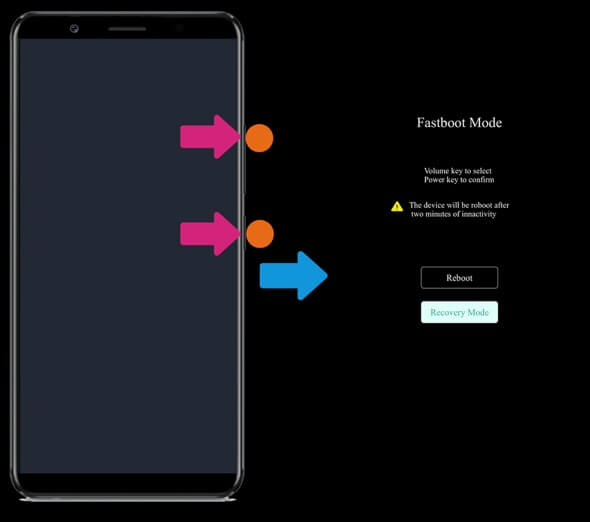
• Di layar Fastboot, pilih Recovery Mode (gunakan tombol volume atas/bawah untuk navigasi, dan tombol power untuk memilih).
• Setelah itu pilih Install update (Install pembaruan) > SD Card (kartu SD).
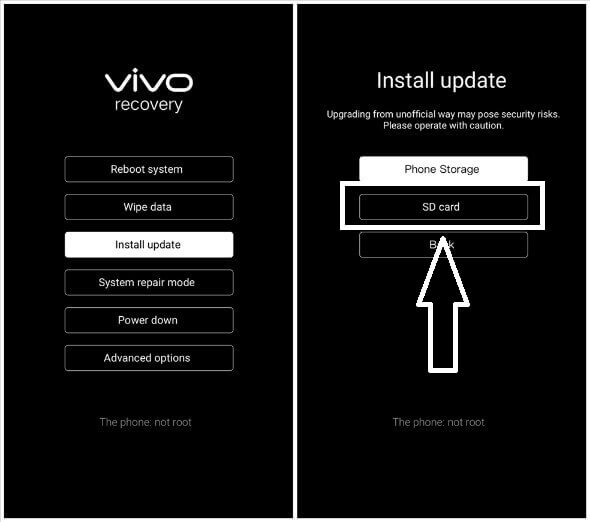
• Selanjutnya pilih file firmware yang sudah diletakkan di SD Card tadi, dan proses flashing akan berjalan.
• Kemudian tunggu sampai proses flashing selesai.
• Setelah flashing selesai, pilih Reboot system untuk merestart HP Vivo V15 Pro anda.
• Selesai! Sekarang anda hanya perlu menunggu sampai restart selesai dan masuk ke menu homescreen.
Baca Juga:
Kesimpulan
Nah begitulah cara flash Vivo V15 Pro via SD Card ini, semoga artikel ini bisa membantu anda dalam melakukan flashing Vivo V15 Pro tanpa PC.
Perlu diperhatikan bahwa metode flashing tanpa PC ini tidak akan bisa mengatasi HP Vivo V15 Pro yang mati total/matot, karena HP yang matot tidak akan bisa masuk ke recovery mode. Satu-satunya solusi yakni flashing menggunakan PC/komputer.
Jika ada pertanyaan terkait masalah ini, silahkan tanyakan di komentar.



